开发环境搭建
操作系统:windows7
Mono版本:4.4
mono下载地址:http://www.mono-project.com/download/
下载后安装mono,安装过程略过。64位安装完成后将在:C:\Program Files\Mono找到生成Mono的Windows的运行时。32位可能会在C:\ProgramFiles (x86)\Mono下
设置环境变量,将添加以下变量至Path路径下面:C:\Program Files\Mono\bin
创建VS工程并初始化—Mono,Hello World
一、新建工程并依赖
二、根据下载的mono的版本,设置编译生成的目标位X64 或 X86
三、设置包含路径、库目录路径、附加依赖项
include:
C:\Program Files\Mono\include\mono-2.0
lib
C:\Program Files\Mono\lib
附加依赖项
mono-2.0.lib
四、拷贝mono的运行dll到工作目录下面【关键步骤】
特别说明:由于mono运行时,bin中提供的mono-2.0.dll并不完整,因此需要找到mono提供的完整的dll。同样还是在C:\ProgramFiles\Mono\bin目录下面,有libmonoboehm-2.0.dll、libmonosgen-2.0.dll。
这两个都可以,由于没有认真分析两个dll之间的差异,所以就没有深究了,复制其中一个到C++工作路径下面。并修改其名称为:mono-2.0.dll
五、编写HelloMono,并通过Mono编译器生成dll,用于在C++中调用运行
Program.cs
using System;
using System.Collections.Generic;
using System.Linq;
using System.Text;
using System.Threading.Tasks;
namespace MonoCsharp
{
publicstaticclass MainTest
{
staticvoid Main()
{
System.Console.WriteLine("你好,世界");
System.Console.Read();
}
}
}
· 1
· 2
· 3
· 4
· 5
· 6
· 7
· 8
· 9
· 10
· 11
· 12
· 13
· 14
· 15
· 16
· 17
· 18
在Window下运行cmd命令提示符,并制定到上面源码所在位置:并输入Mono的命令:
msc Program.cs -t:library
(如果命令中提示:不是内部或外部命令,也不是可运行的程序),那么就检查下是否设置了环境变量
此时就会生成Program.cs所对应的C#dll
最后一步,在C++中调用运行C#脚本
#include <mono/jit/jit.h>
#include <mono/metadata/assembly.h>
#include <mono/metadata/class.h>
#include <mono/metadata/debug-helpers.h>
#include <mono/metadata/mono-config.h>
MonoDomain *domain;
int main()
{
// Program.cs所编译dll所在的位置
constchar* managed_binary_path ="E:/2017/2/MonoRunTime/MonoRunTime/Program.dll";
//获取应用域
domain =mono_jit_init("Test");
//加载程序集ManagedLibrary.dll
MonoAssembly*assembly = mono_domain_assembly_open(domain, managed_binary_path);
MonoImage*image = mono_assembly_get_image(assembly);
//=====================================================准备调用
//获取MonoClass,类似于反射
MonoClass*main_class = mono_class_from_name(image,"MonoCsharp", "MainTest");
//获取要调用的MonoMethodDesc,主要调用过程
MonoMethodDesc*entry_point_method_desc = mono_method_desc_new("MonoCsharp.MainTest:Main()", true);
MonoMethod*entry_point_method = mono_method_desc_search_in_class(entry_point_method_desc,main_class);
mono_method_desc_free(entry_point_method_desc);
//调用方法
mono_runtime_invoke(entry_point_method, NULL, NULL, NULL);
//释放应用域
mono_jit_cleanup(domain);
return0;
}
· 1
· 2
· 3
· 4
· 5
· 6
· 7
· 8
· 9
· 10
· 11
· 12
· 13
· 14
· 15
· 16
· 17
· 18
· 19
· 20
· 21
· 22
· 23
· 24
· 25
· 26
· 27
· 28
· 29
· 30
· 31
· 32
· 33
· 34
· 35
如果不出意外:就会出现C#工程的窗口了!
环境搭建
系统环境:Windows7
Mono版本:4.4
依赖编辑器:Xamarin Studio
如果已经折腾好了可以跳过本步骤。
截至2017-2-7日,Xamarin Studio最新版本为6.1.2.44,教程中也是使用本版本进行调试开发的。
依次下载安装以下依赖环境(据说windows10下面可以少安装许多环境,但是并未去确认):
1. BuildTools_Full_2013:http://pan.baidu.com/s/1o7AaTXw
2. BuildTools_Full_2015:http://pan.baidu.com/s/1kVjsWp5
3. gtk-sharp-2.12.38:http://pan.baidu.com/s/1pL11DOn
4. NDP451-KB2858728-x86-x64-AllOS-CHS:http://pan.baidu.com/s/1nuMorvr
5. NDP451-KB2858728-x86-x64-AllOS-ENU:http://pan.baidu.com/s/1kVNU22b
6. NDP451-KB2861696-x86-x64-DevPack:http://pan.baidu.com/s/1pLNMskj
7.安装完成之后再安装Xamarin Studio:http://pan.baidu.com/s/1bpw00FX
调试准备
一、调试准备:使用Xamarin Studio创建C#工程
输入代码:
using System;
namespace MonoDebugging
{
publicstaticclass MyClass
{
publicstaticvoidMain()
{
System.Console.WriteLine("你好,世界");
System.Console.Read();
}
}
}
· 1
· 2
· 3
· 4
· 5
· 6
· 7
· 8
· 9
· 10
· 11
· 12
· 13
· 14
在文件夹中找到C# 工程所在目录并运行cmd命令提示符,输入以下命令:xbuild projectName.csproj.
projectName其实就是你C#项目的工程。根据当前工程设置的模式(debug,Release)下会生成如下文件:
二、调试准备:在C++中设置调试代码
mono调试需要,在C++工程代码中添加调试代码。用以启动调试的触发
// 其他包含文件...
#include <mono/metadata/mono-debug.h>
const char* options[] =
{
"--soft-breakpoints",
"--debugger-agent=transport=dt_socket,address=127.0.0.1:10000,server=y"
};
mono_jit_parse_options(sizeof(options) / sizeof(char*),(char**)options);
mono_debug_init(MONO_DEBUG_FORMAT_MONO);
· 1
· 2
· 3
· 4
· 5
· 6
· 7
· 8
· 9
· 10
· 11
· 12
这里说明下:address=127.0.0.1:10000,表示当前开启本机的10000端口作调试用,所以需要确保该端口没有被占用,如果被占用了,可以修改端口号,以更改调试端口。
以下是完整的调试C++代码:
#include <mono/jit/jit.h>
#include <mono/metadata/assembly.h>
#include <mono/metadata/class.h>
#include <mono/metadata/debug-helpers.h>
#include <mono/metadata/mono-config.h>
// debug
#include <mono/metadata/mono-debug.h>
MonoDomain *domain;
int main()
{
// 该路径为以上工程所生成dll的路径
constchar* managed_binary_path ="E:/2017/2/MonoRunTime/MonoRunTime/MonoCsharp.dll";
// 添加以下代码作为调试的初始
if (true)
{
constchar* options[] =
{
"--soft-breakpoints",
"--debugger-agent=transport=dt_socket,address=127.0.0.1:10000,server=y"
};
mono_jit_parse_options(sizeof(options) / sizeof(char*), (char**)options);
mono_debug_init(MONO_DEBUG_FORMAT_MONO);
}
//获取应用域
domain =mono_jit_init("ABC");
//domain =mono_jit_init_version("", "");
//mono运行时的配置
//mono_set_dirs("E:/2017/2/MonoRunTime/ThirdLib/Mono/lib","E:/2017/2/MonoRunTime/ThirdLib/Mono/etc");
//mono_config_parse(NULL);
//加载程序集ManagedLibrary.dll
MonoAssembly*assembly = mono_domain_assembly_open(domain, managed_binary_path);
MonoImage*image = mono_assembly_get_image(assembly);
//获取MonoClass
MonoClass*main_class = mono_class_from_name(image, "MonoCsharp", "MainTest");
//获取要调用的MonoMethodDesc
MonoMethodDesc*entry_point_method_desc = mono_method_desc_new("MonoCsharp.MainTest:Main()", true);
MonoMethod*entry_point_method = mono_method_desc_search_in_class(entry_point_method_desc,main_class);
mono_method_desc_free(entry_point_method_desc);
//调用方法
mono_runtime_invoke(entry_point_method, NULL, NULL, NULL);
//释放应用域
mono_jit_cleanup(domain);
return0;
}
· 1
· 2
· 3
· 4
· 5
· 6
· 7
· 8
· 9
· 10
· 11
· 12
· 13
· 14
· 15
· 16
· 17
· 18
· 19
· 20
· 21
· 22
· 23
· 24
· 25
· 26
· 27
· 28
· 29
· 30
· 31
· 32
· 33
· 34
· 35
· 36
· 37
· 38
· 39
· 40
· 41
· 42
· 43
· 44
· 45
· 46
· 47
· 48
· 49
· 50
· 51
· 52
· 53
· 54
· 55
· 56
三、最后一步进行调试!
【重要步骤】
添加环境变量: MONODEVELOP_SDB_TEST 并设置其值为 1
1.启动C++工程,此时工程将进入等待阶段,并不会执行C#的逻辑,直到Xamarin Studio连接并启动调试!这时请勿关闭窗口。
2.在XamarinStudio中选择工程并点击右键设置“运行方式”–>”custom configuration..”
弹出对话框后选择:“调试-Custom command mono soft Debugging”点击确定
(如果没有该调试选项,请先确定是否设置环境变量MONODEVELOP_SDB_TEST,其值是否为1)
然后出现对话窗口,这里就要输入之前在C++中 option设置的ip 和端口!
此时之前打的断电就会被命中!
解决xamarin 中文乱码
工具->选项->字体,把文本编辑器和输出版内容设置成Segoe UI保存即可








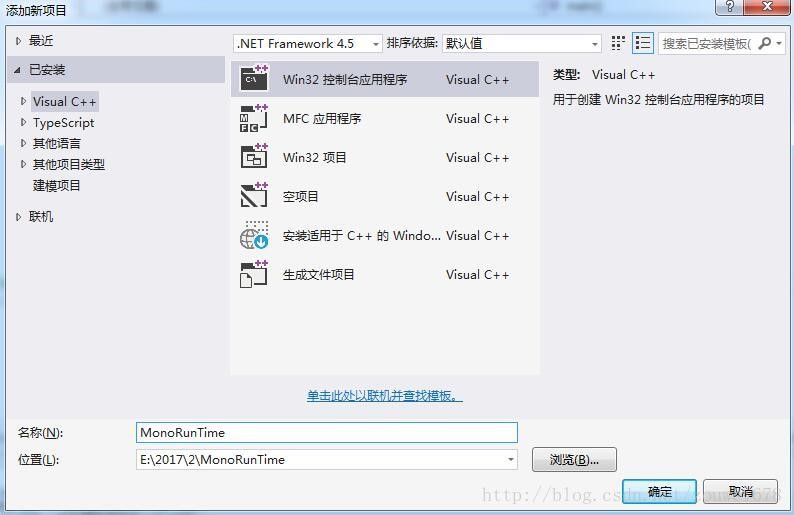

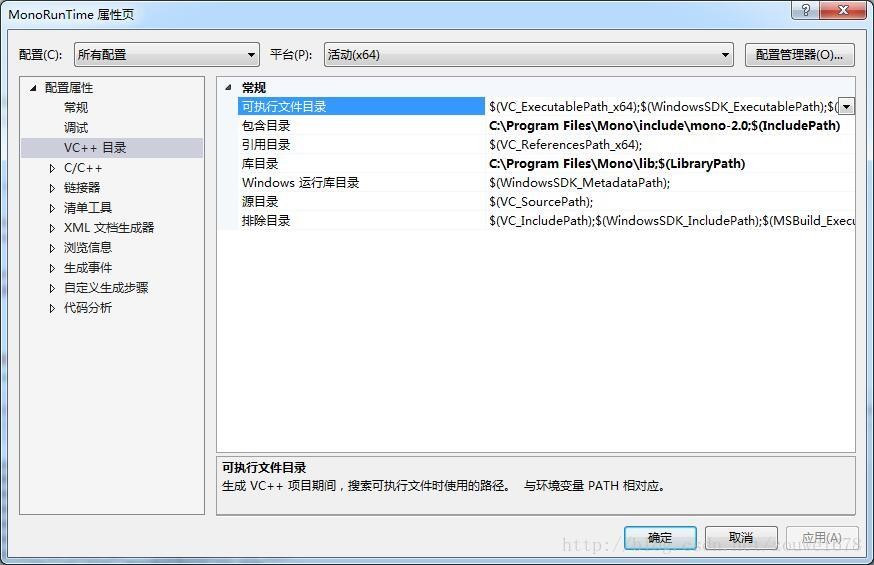
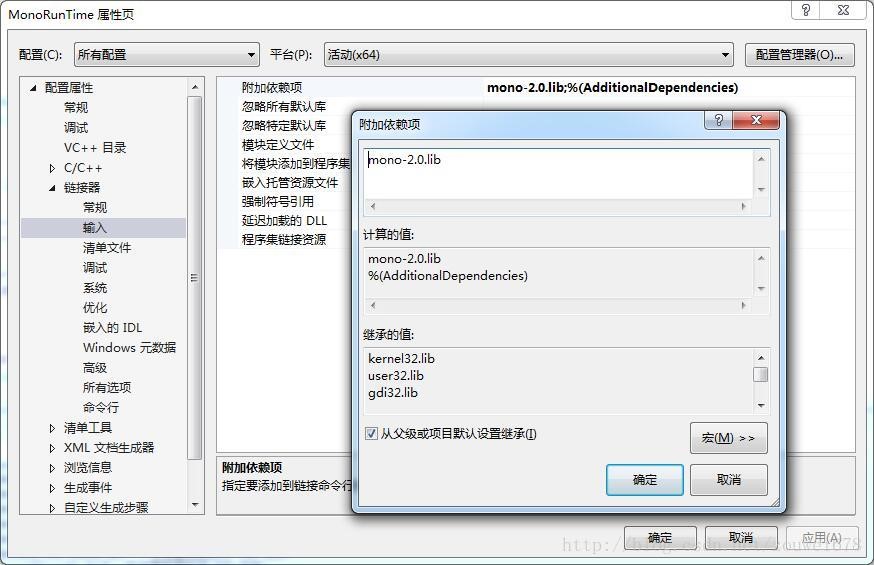
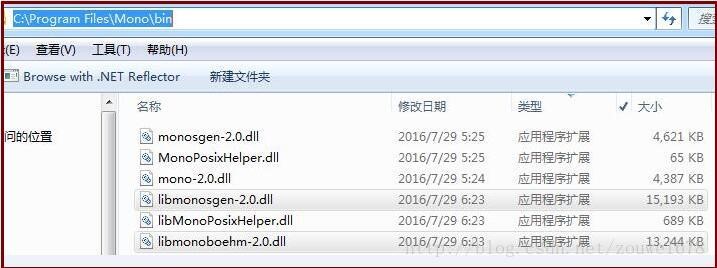
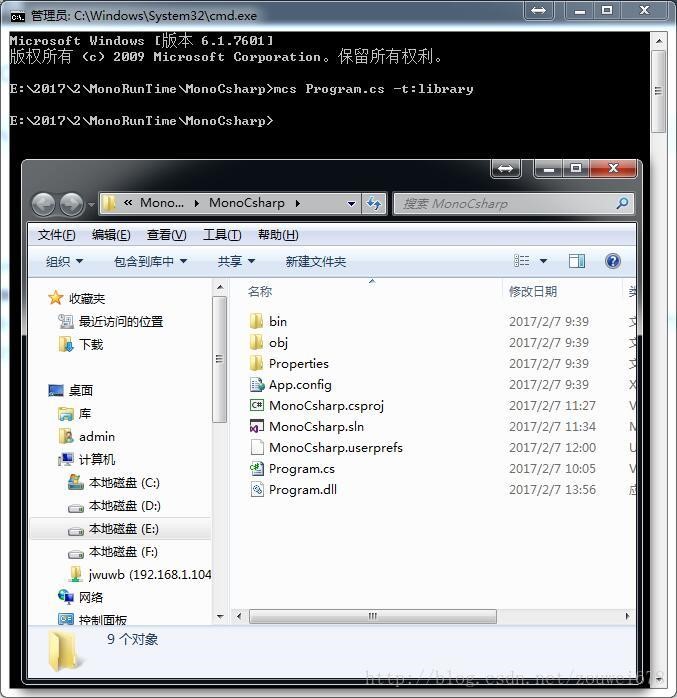
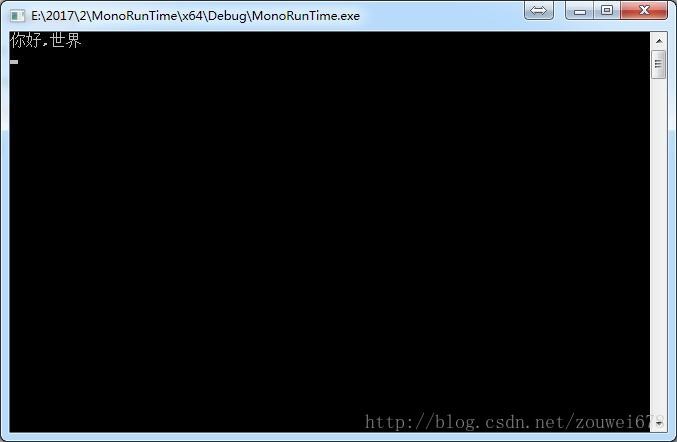
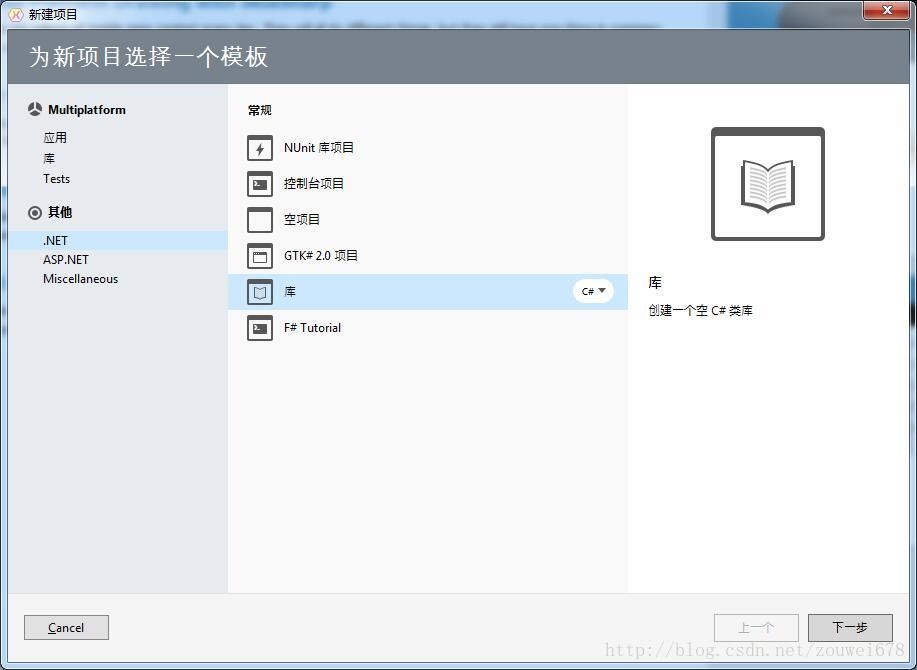
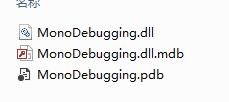
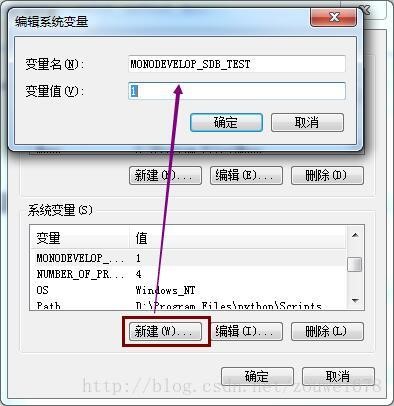

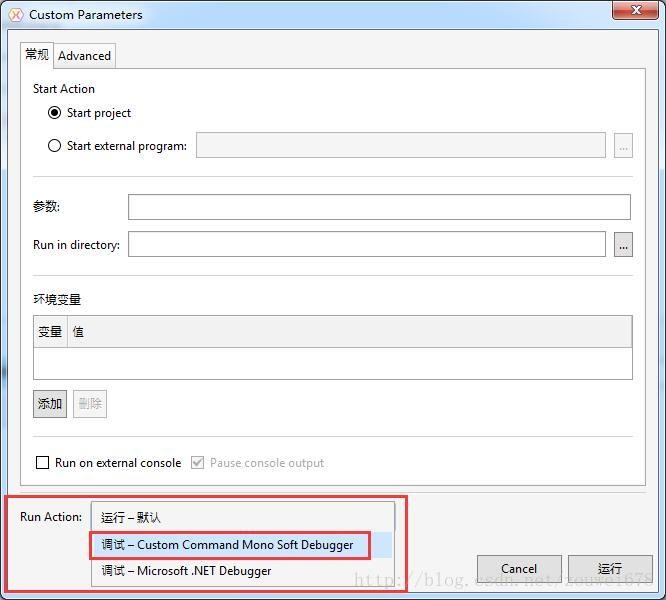
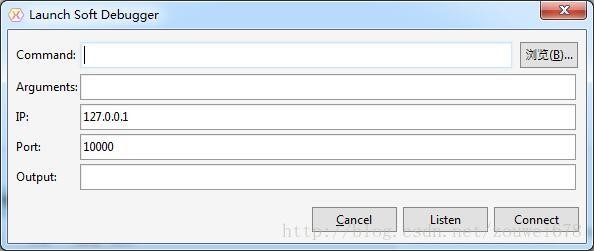


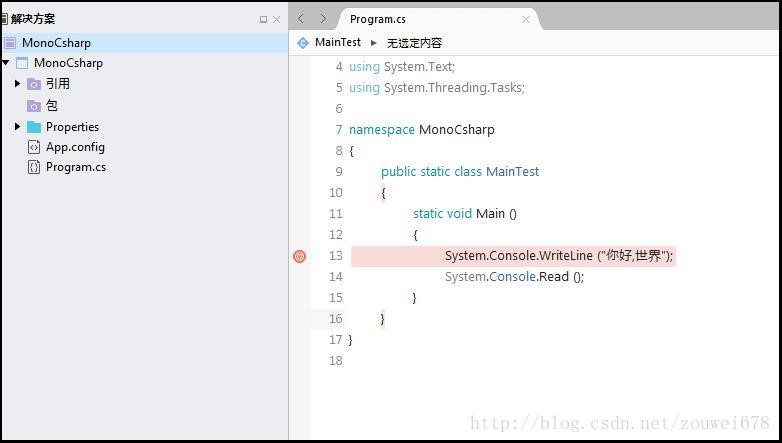














 7510
7510

 被折叠的 条评论
为什么被折叠?
被折叠的 条评论
为什么被折叠?








